
Windows 10 Mobile zawiera teraz narzędzie diagnostyczne, z którym można pracować w sieci lokalnej bezpośrednio z przeglądarki dowolnego urządzenia. Możesz uzyskać do niego dostęp po włączeniu trybu programisty na smartfonie.
Procedura dostępu do instrumentu:
- Podłącz komputer / tablet i smartfon do tej samej sieci Wi-Fi.
- Na smartfonie przejdź do Opcje -> Aktualizacje i zabezpieczenia -> Dla programistów.
- Wybierz Tryb programisty.
- Włącz zdalną diagnostykę przez USB i LAN.
- Sprawdź, czy uwierzytelnianie jest włączone.
- Zapisz otrzymany adres (w naszym przypadku https://192.168.1.10).
- Na komputerze lub tablecie otwórz przeglądarkę internetową i przejdź pod adres podany na ekranie smartfona.
- Zostaniesz poproszony o podanie kodu PIN. Aby go uzyskać, wróć do sekcji programisty na smartfonie i kliknij „Link”.
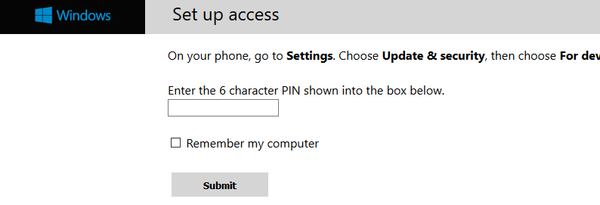
- Wprowadź otrzymany 6-cyfrowy kod w oknie przeglądarki, z uwzględnieniem wielkości liter.
Jeśli wszystko zostało wykonane poprawnie, w oknie przeglądarki zobaczysz bardzo intuicyjny interfejs z kilkoma narzędziami w kolumnie po prawej stronie, a mianowicie:
- Aplikacje: zawiera listę uruchomionych i zainstalowanych aplikacji, a także możliwość instalowania nowych aplikacji z plików z rozszerzeniem .appx.
- Procesy: lista wszystkich aktywnych procesów jak w menedżerze zadań Windows.
- Wydajność: to narzędzie wyświetla wykresy obciążenia procesora i układu graficznego, prędkości odczytu i zapisu, zużycia pamięci RAM, a także ilości wysyłanych i odbieranych danych.
- Urządzenia: Ta strona zawiera listę używanych sterowników (odpowiednik Menedżera urządzeń Windows).
- Sieć: raport na temat zarządzania siecią bezprzewodową i konfiguracji IP (odpowiednik ipconfig w systemie Windows).
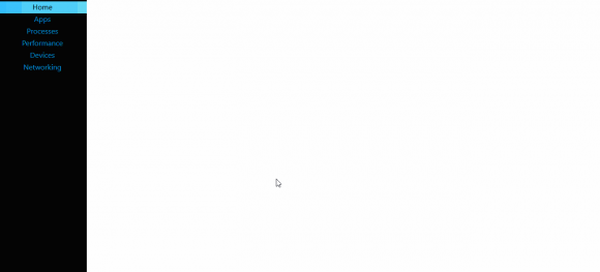
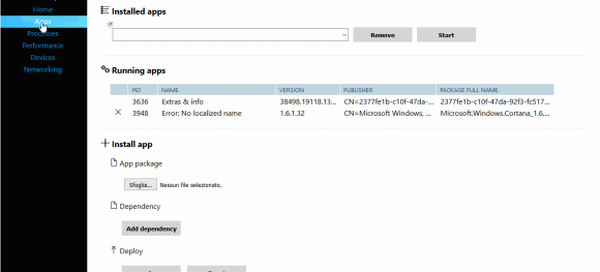
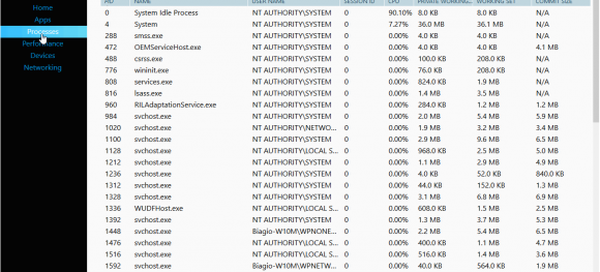
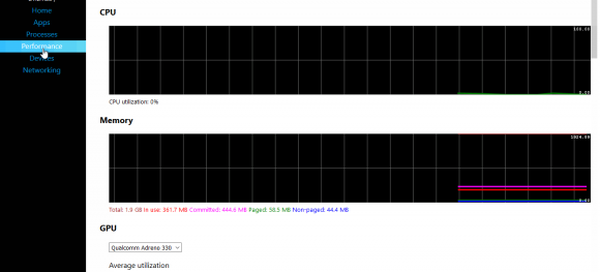

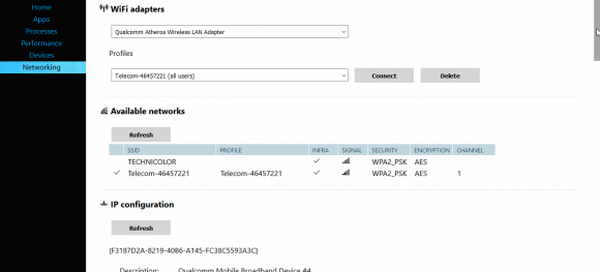
Miłego dnia!











